win10如何自定义锁屏背景图片?win10设定个性化锁屏背景的技巧
很多用户在升级win10正式版后,发现操作系统中默认的锁屏背景图片非常难看,因此希望能够自己挑选喜欢的图片进行更换。这该如何操作呢?接下来,小编就大家带来win10系统设定个性化锁屏背景的技巧。
推荐:win10操作系统下载
步骤如下:
1、在桌面上单击右键,选择“个性化”;
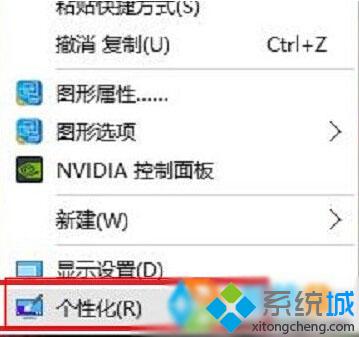
2、在个新股哈窗口中点击“锁屏界面”;
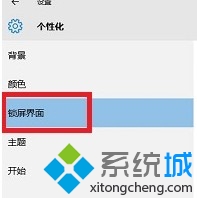
3、然后在窗口右侧点击“选择图片”使用系统中默认的图片,或者点击“浏览”,在磁盘中选择图片;
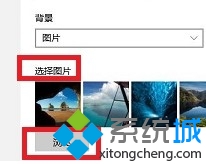
4、选择好喜欢的图片然后点击确定就可以了然后点击“确定”,然后点击确定就可以了。

以上就是小编给大家带来的win10设定个性化锁屏背景的技巧介绍了。想要拥有更好看锁屏背景的win10系统用户,可以参考上述步骤进行设置!欢迎大家关注系统城更多教程https://www.xitongcheng.com/
相关推荐:
Win10系统更换锁屏界面显示应用的详细步骤
相关教程:ps图层锁定怎么解锁win7系统自动锁定windows7屏幕锁定windows7背景图片我告诉你msdn版权声明:以上内容作者已申请原创保护,未经允许不得转载,侵权必究!授权事宜、对本内容有异议或投诉,敬请联系网站管理员,我们将尽快回复您,谢谢合作!










